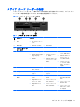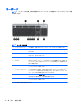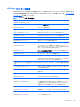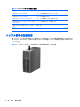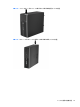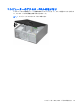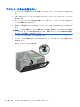HP Compaq Business PC Hardware Reference Guide 8200 Elite Series Mini Tower 8200 Elite Series Micro Tower 8200 Elite Series Space Saving 8200 Elite Series Ultra Slim 6200 Pro Series Micro Tower 6200 Pro Series Space Saving
Windows ロゴ キーの使用
Windows ロゴ キーを他のキーと組み合わせて、Windows オペレーティング システムで利用できる
さまざまな機能を実行することができます。Windows ロゴ キーの位置については、
12 ページの
「キーボード」を参照してください。
表 1-10 Windows ロゴ キーの機能
以下の Windows ロゴ キーの各機能は、Microsoft Windows XP®、Microsoft Windows Vista®、および Microsoft
Windows 7®に対応しています。
Windows ロゴ キー Windows の[スタート]メニューを表示または非表示にします
Windows ロゴ+ d キー デスクトップを表示します
Windows ロゴ+ m キー 開いているすべてのアプリケーションを最小化します
Shift + Windows ロゴ+ m キー 最小化したすべてのアプリケーションを元に戻します
Windows ロゴ+ e キー エクスプローラーの[マイ コンピューター]を起動します
Windows ロゴ+ f キー ファイルやフォルダーの検索を起動します
Windows ロゴ+ Ctrl + f キー 他のコンピューターの検索を起動します
Windows ロゴ+ F1 キー Windows のヘルプ画面を起動します
Windows ロゴ+ l キー ネットワーク ドメインに接続している場合は、コンピューター
がロックされます。ネットワーク ドメインに接続していない場
合は、ユーザーの切り替えが可能になります
Windows ロゴ+ r キー [ファイル名を指定して実行]ダイアログ ボックスを表示します
Windows ロゴ+ u キー [ユーティリティ マネージャー]を起動します
Windows ロゴ+ Tab キー Windows XP:タスクバーのボタンを切り替えます
Windows Vista および Windows 7:Windows
フリップ 3D を使
用してタスクバー上のプログラムを切り替えます
上の Windows ロゴ キーの機能に加えて、Microsoft Windows Vista および Windows 7 では以下の機能も使用可能
です。
Ctrl + Windows ロゴ+ Tab キー Windows Flip 3-D を使用して、矢印キーでタスクバー上のプロ
グラムを切り替えます
Windows ロゴ+スペースバー すべてのガジェットを手前に移動して、Windows サイドバーを
選択します
Windows ロゴ+ g キー サイドバーのガジェットを切り替えます
Windows ロゴ+ t キー タスクバー上のプログラムを切り替えます
Windows ロゴ+ u キー [コンピューターの簡単操作センター]を起動します
Windows ロゴ+任意の数字キー キーの番号と対応する位置にあるクイック起動のショートカッ
トを表示します。たとえば、Windows ロゴ+ 1 キーではクイッ
ク起動メニューの 1 番目のショートカットが表示されます
上の Windows ロゴ キーの機能に加えて、Microsoft Windows 7 では以下の機能も使用可能です。
Windows ロゴ+ Ctrl + b キー 通知領域にメッセージを表示したプログラムに切り替えます
Windows ロゴ+ p キー プレゼンテーション表示モードを選択します
Windows ロゴ+上向き矢印キー ウィンドウを最大化します
キーボード
13